- Easeusについて
- 会社情報
- ダウンロードセンター
- お問い合わせ
EaseUS RecExperts
画面上の内容なら、なんでも録画可能な使いやすいスクリーンレコーダー
- キャプチャーの範囲を自分で自由に選択可能
- ディスクプレイ、ウェブカム及び音声を同時に、または別々で記録可能
- オンライン会議、ストリーミング動画/音楽など、1クリックで録画可能

概要:
OBS Studioは、ゲームプレイ録画に特化しているスクリーンレコーダーですが、ほかのスクリーンレコーダーで代替することもできます。おすすめのがっ面録画ソフト10種類を紹介します。Windowsユーザーにおすすめなのは、EaseUS RecExpertsです。
ゲーム好きの方なら、ゲームプレイを録画して、配信したり、記録として残したりすることがあると思います。特に、OBS Studioは、ゲームプレイ動画の録画に特化しているので、使っているかたは多いのではないでしょうか。Twitch/Mixer/YouTube/Gaming/Facebook Live streamなどの配信に対応しています。では、OBS Studio以外に使えるスクリーンレコーダーはあるのか、この記事では、厳選した10種類のOBS Studioの代わりになるソフトを紹介します。
EaseUS RecExpertsは、OBS代替ソフトとして使えるスクリーンレコーダーです。EaseUS RecExpertsは、オールインワンの画面録画・編集ソフトです。EaseUS RecExpertsを使えば、ビデオ録画はもちろん、オーディオ録音、ウェブカメラ録画、ゲームプレイ録画などをカンタンに行うことができます。特に、ウェブカメラ録音に関しては、ウェブカメラ映像の録画と同時にPC画面に映る映像も録画することが可能です。難しい設定もなく、クオリティの高い録画録音や編集を行うことが可能です。また、録画ファイルの出力形式は、10種類以上なので、より多くの場面で活躍するソフトだと思います。
このEaseUS RecExpertsは、無料でも使用できるので、まずは無料版から試してみてもいいと思います。
長所
短所
ステップ1:EaseUS RecExpertsを起動し、右上のメニューアイコンをクリックして「設定」を開きます。
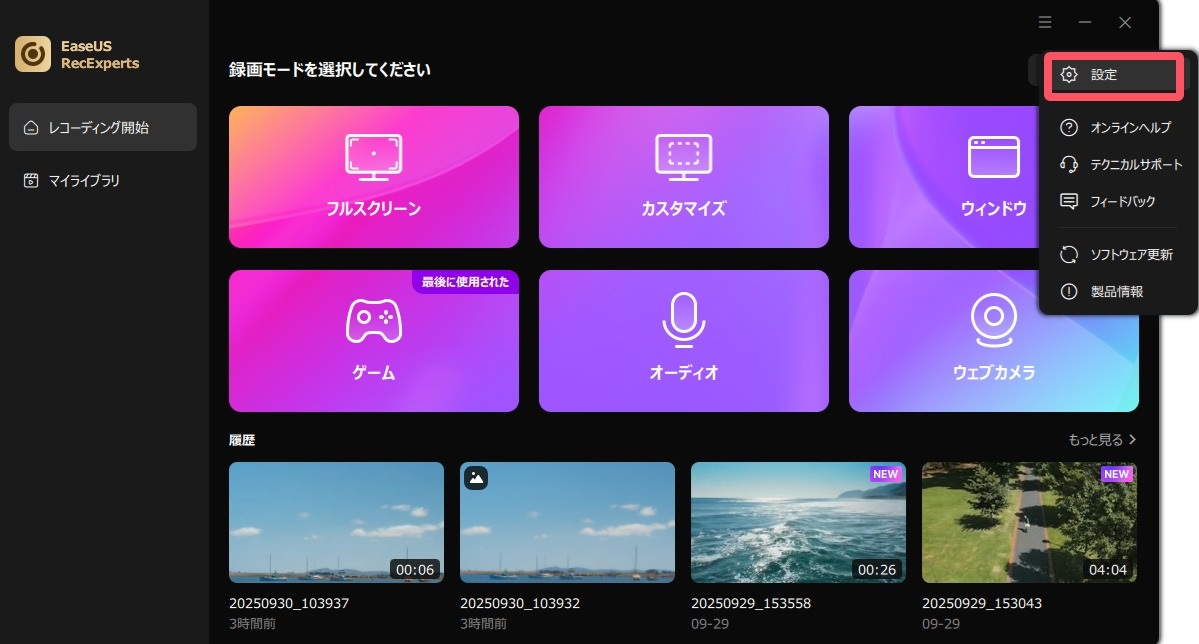
ステップ2:「ビデオ」と「オーディオ」タブを選択して、フレームレート(1~144fps)、画質、出力形式、ビットレートなどの録画設定を調整します。
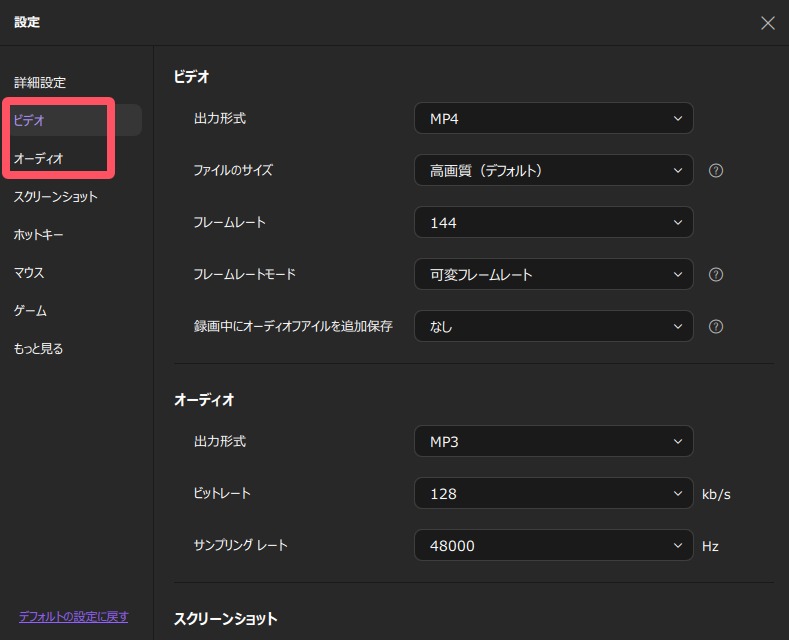
また、「ゲーム」タブをクリックすると、ゲーム画面上に表示するオーバーレイの設定なども変更できます。
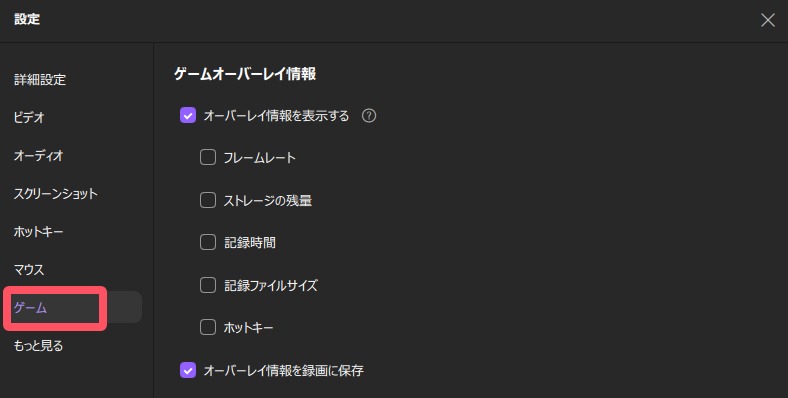
ステップ3:メイン画面に戻り、「ゲームモード」を選択します。録画したいゲームのウィンドウを選び、必要であればWebカメラやマイク音声の入力も設定します。その後、「REC」ボタンをクリックして録画を開始します。
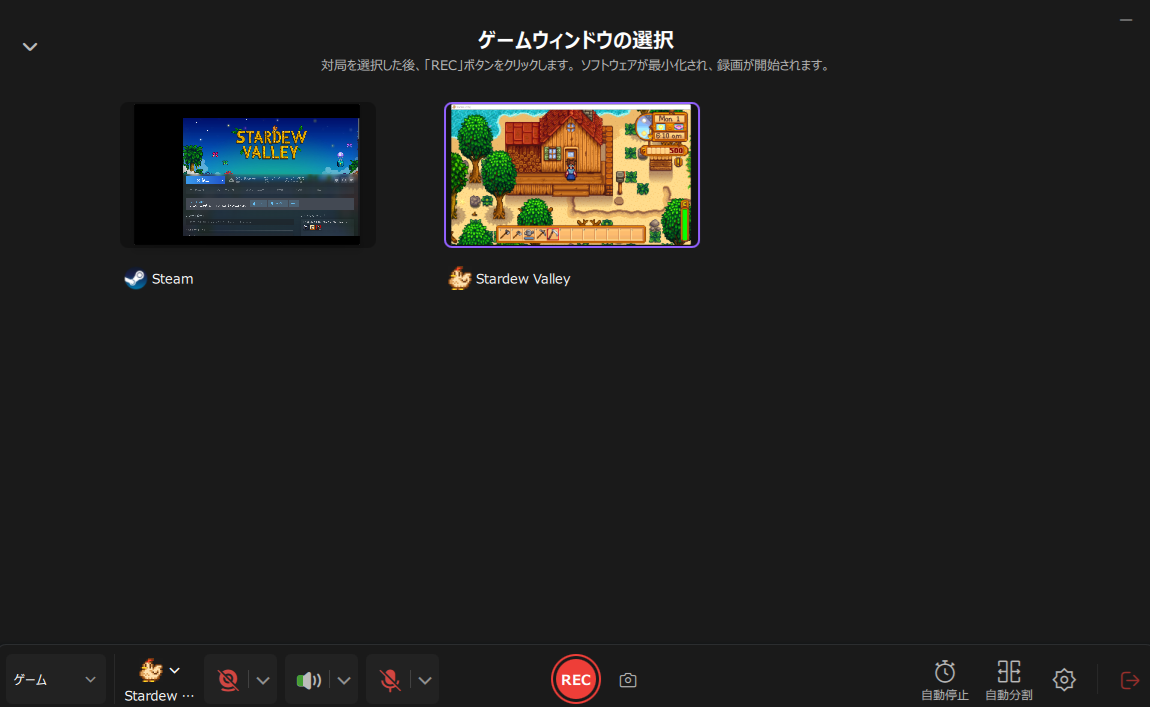
ステップ4:録画中は、画面に小さなバーが表示され、録画時間を確認できます。ツールバーのカメラアイコンをクリックすればスクリーンショットを撮影でき、タイマー(時計アイコン)から録画の自動停止時間も設定可能です。
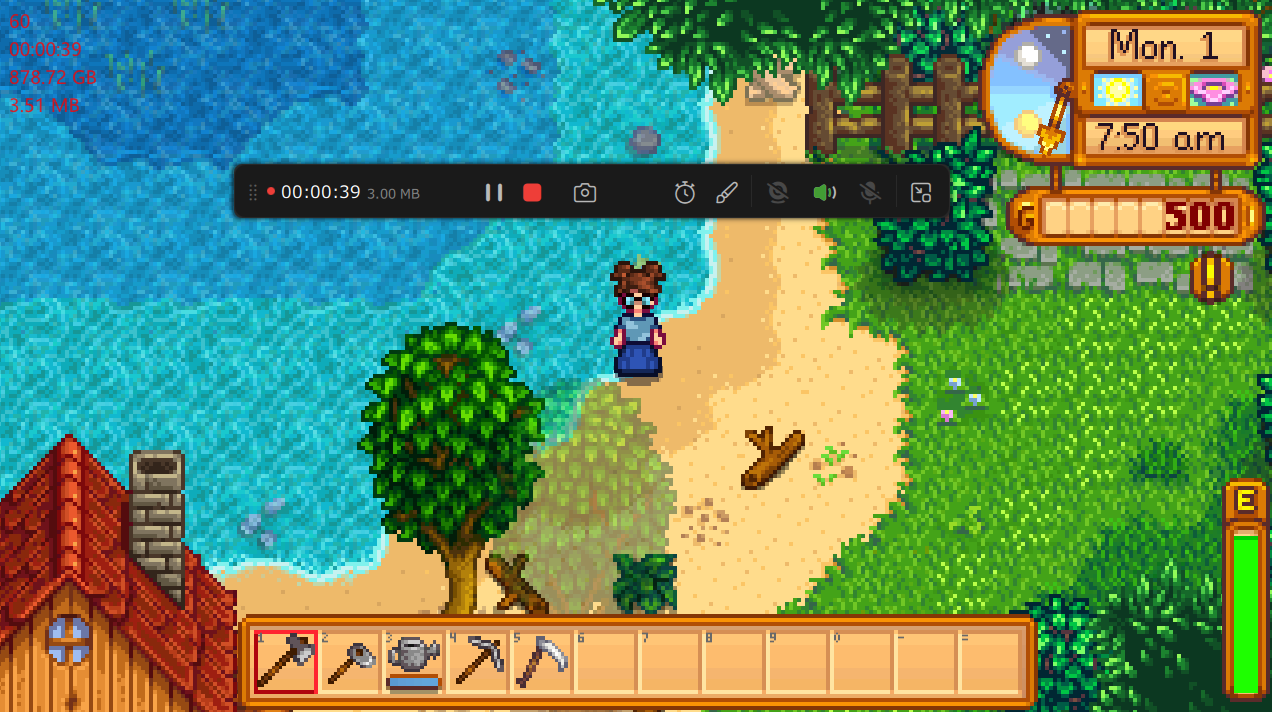
ステップ5:録画が終了したら、内蔵のビデオプレイヤーと編集ツールを使って、動画を確認・編集できます。
対応OS:Windows
Xplitには2つのソフトがあり、BroadcasterとGamecasterが画面録画として使用できます。Broadcasterは、OBS Studioと似ている機能があり、デスクトップ画面をオーバーレイやオーディオ・ビデオソース追加(サウンドカード含)などでカスタマイズ可能です。また、Gamecasterでは、ライブストリーミングを行うことができます。必要であれば、エンコード設定の変更も可能です。
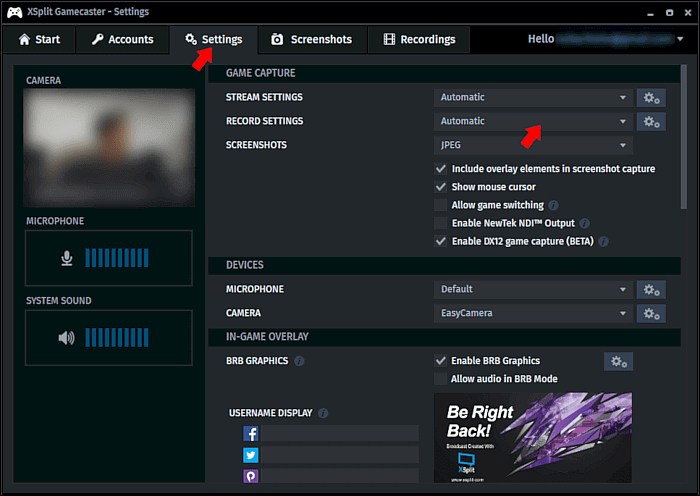
長所
短所
対応OS:Windows
Streamlabs OBSは、無料で使用できるビデオレコーダーで、数多くの無料のテーマを使用することが可能です。Streamlabsのアカウントをもっている場合、サイトから多くのツールを直接インポートすることが可能です。ゲームプレイ録画に便利な、オーバーレイ機能や配信にも対応でき、スクリーン上での出来事やチャットもみることが可能です。
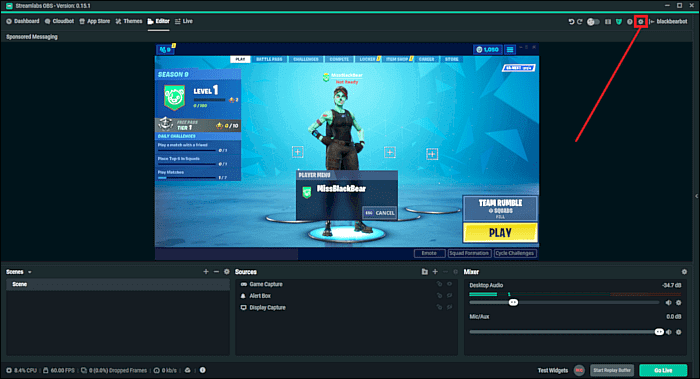
長所
短所
対応OS:オンラインベース/Windows/macOS
シンプルで、ウェブベースで使えるソフトなので、初めての方でもカンタンにトライできます。ゲームプレイ動画の配信にも向いているツールで、画像、動画追加などを行うこともできます。
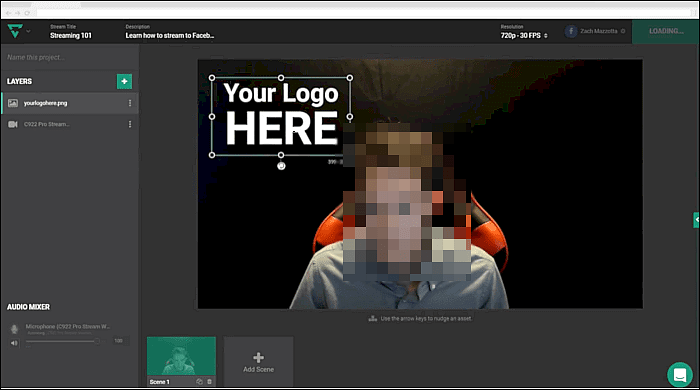
長所
クリエイティブな操作
クロスプラットフォーム
配信中にゲストを招待
モバイルブラウザで配信をリモート操作
短所
対応OS:macOS/Windows/Chromebooks
Loomは、無料で利用できるスクリーンレコーダーで、オンラインストレージで収録したコンテンツを保管することも可能です。このソフトの録画機能では、デスクトップ録画のみ、ウェブカメラ録画のみ、または両方の3つのモードから選ぶことができます。収録後にオンラインにアップロードすると、タイトル追加やトリミングなどの編集を行うことができます。チームでの利用むけのベータ版Loomソフトもあります。

長所
サイズが大きくても保存可
ダッシュボートに必要な機能がそろっている
録画中のショートカットキー使用
短所
編集機能が少ない
ビデオ削除できない
対応OS:Windows
StreamElementsからリリースされたOBS.Liveは、OBSライブ配信のためのエデュケーションハブです。数クリックで作業を完了できるので、初心者でも簡単に挑戦できます。
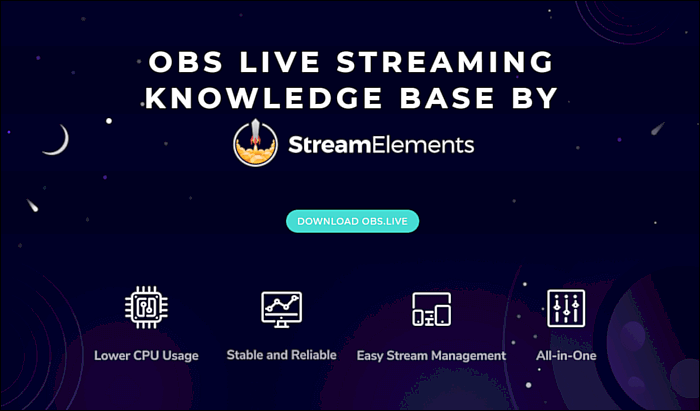
長所
短所
対応OS:Windows/m0acOS/iOS/Android
Prism Live Studioも、Youtube/Twitch/Periscopeなどの動画配信プラットフォームでの配信に対応しているソフトです。画像、ビデオ、ゲームプレイ画面、テキスト、ARマークやグラフィックデザイン、メディアファイルを動画に追加可能です。また最新版では、より使いやすくなり、ビューティーエフェクト、4Kモーションなどの機能も追加されました。

長所
短所
対応OS:Windows/macOS
Active Presenterは、ゲームプレイ動画やチュートリアル動画、ソフトのシュミレーション動画などを作成するのに特化したスクリーンレコーダーで、パワーポイントのインポートを行うこともできます。このソフトでは、録画する画面範囲を、全画面、一部分から選択し、音声と同時に録音することができます。また、収録した動画は、ソフト内の編集機能で、動画編集を行うことができます。
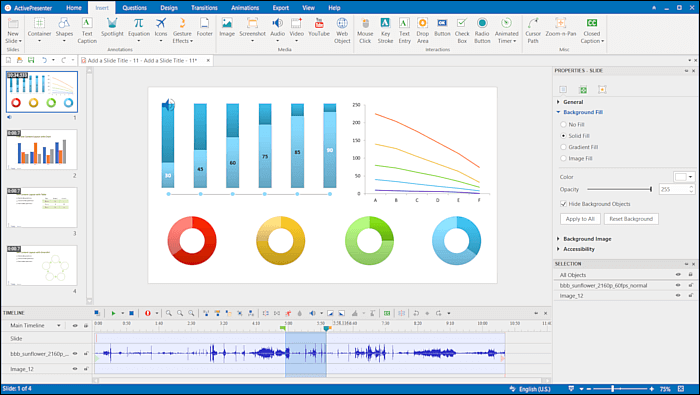
長所
短所
対応OS:macOS/Windows
Screencast-O-Maticは、簡単に画面上の動作を記録できる優れたスクリーンレコーダーです。Screencast-O-Maticでは、全画面収録、領域収録など、収録する範囲を指定できる上、ウェブカメラでの録画やナレーションを追加して、動画をカスタマイズすることが可能です。さらに、このソフトで収録した動画は、簡単にYouTubeにアップできる機能もあるので、YouTuberの方にもおすすめです。より豊富な機能やウォーターマークなしの収録を行いたい場合は、有料版も試してみてください。
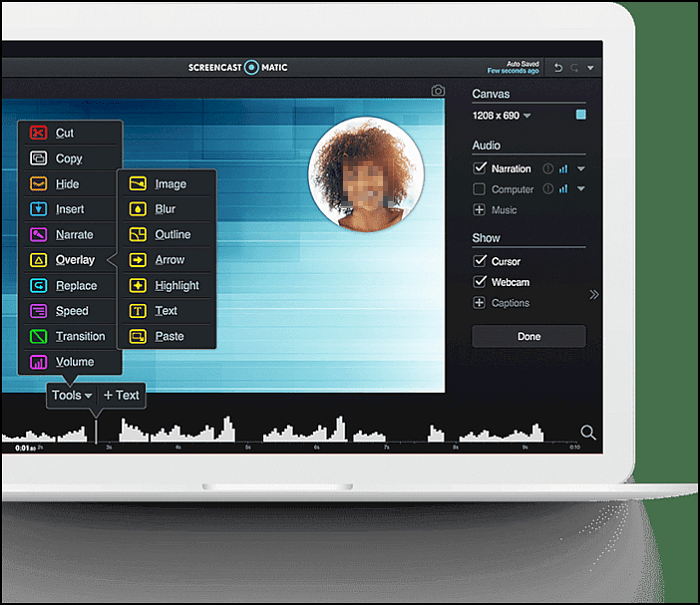
長所
短所
対応OS:Windows/macOS/Android
Icecream Screen Recorder は、画面上のどこでも録画でき、スクリーンショットも撮影・保存することができる使いやすい無料の画面録画ソフトウェアです。ウェブカメラ映像をオーバーレイ追加したり、録画中の編集も可能です。また、この画面録画ソフトでは、ビデオとオーディオの同時収録が可能です。

長所
短所
OBS Studioはゲーム配信に便利なスクリーンレコーダーですが、ほかのソフトでも代替することができます。特におすすめなのは、EaseUS RecExpertsです。Windowsユーザーであれば、このソフトを使って、ゲームプレイ録画をはじめとした画面録画作業を行えるうえ、映像編集を行うこともできます。無料版を試用することもできるので、まずは、以下のリンクから詳細をチェックしてみてください。